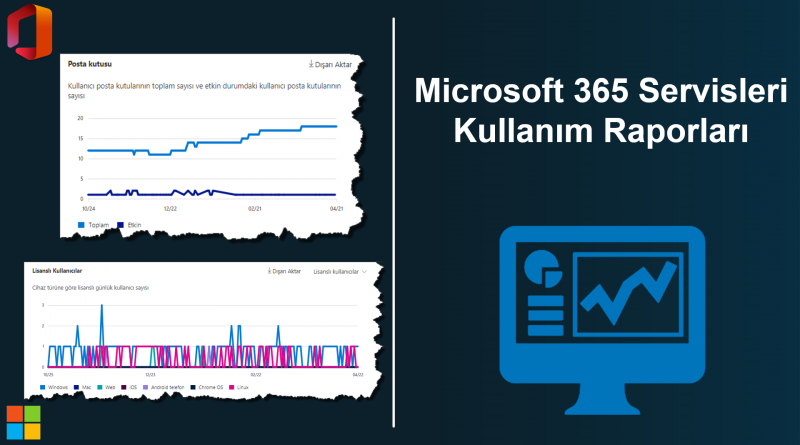Microsoft 365 Servisleri Kullanım Raporları
#Microsoft365 raporlarında kullanıcı isimlerini göremiyorum ?https://t.co/wW05h23DqB pic.twitter.com/kXeJoMHjMh
— Mehmet PARLAKYİĞİT (@mparlakyigit) January 3, 2022
Office 365 kullanan bir çok kurum ve kuruluşun pandemi dönemlerinde en çok ihtiyaç duyduğu; çalışanların ne kadar çalışıp çalışmadığıdır. Artık hayatın online olarak devam ettiği şu günlerde kimin ne kadar çalıştığını görmenin en iyi yolu kullanıcıların online aktivitelerine bakmak olacaktır. Tabii bunu sadece pandemi olarak düşünmek belki yanlış olacaktır. Bazı kurum ve kuruluşlar çalışanlarının teknolojiyi nasıl kullandığı ne kadar fayda sağladığı olabilir. Aslında bir çok neden var desek daha iyi olacaktır. Kurumunuz Microsoft 365 hizmetlerinden birini veya bir kaçını kullanıyorsa hiçbir araca ihtiyaç duyamadan Microsoft 365 servislerine bağlı olarak hangi kullanıcı ne kullanıyor, ne kullanmıyor bunları detaylı raporlar halinde kolaylıkla görebilir. Tabii burada aboneliğinize bağlı olarak raporları görüntüleyebilirsiniz. Örneğin; sadece e-posta hizmeti lan bir kuruluş SharePoint online!a ait raporlarını görüntüleyemezler.
Not : Aboneliğinize bağlı olarak hangi servislere ait raporları görüntüleyebileceğinize buradaki linkten ulaşabilirsiniz.
Not : Raporları görüntüleyebilmek için hangi yetkilere sahip olunması gerektiğini buradaki linkten ulaşabilirsiniz.
Not : Microsoft 365 Kullanım raporlarına ulaşmak için aşağıda ki bağlantıyı kullanabilirsiniz.
https://admin.microsoft.com/#/reportsUsage
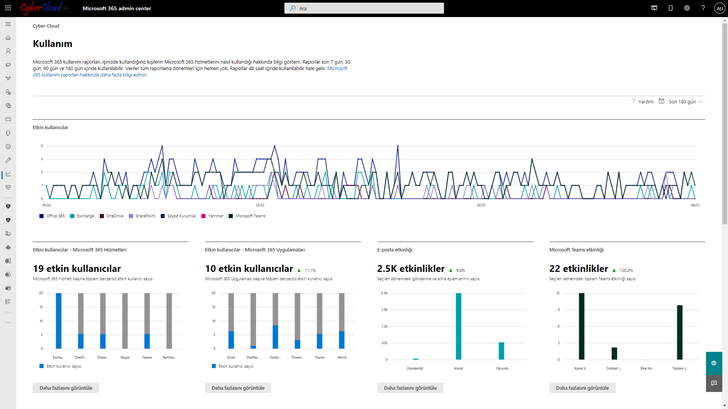
Kullanım raporlarıyla alakalı linke tıkladığınızda yukarıda ki panel karşımıza gelecektir. Benim en çok sevdiğim grafiksel raporlar. Örneğin en tepedeki grafikte kuruluş içerinde bulunan kullanıcıların etkin hareketleri görüntülenmektedir.
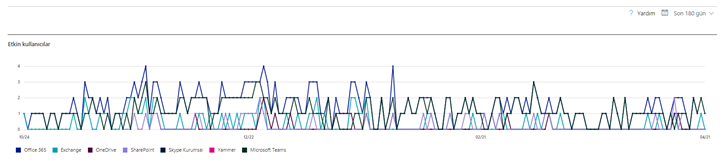
Grafiği yakından incelediğimizde Microsoft 365 servisleri renklendirilmiş. Hangi servis hangi günlerde kullanılmış görebiliyoruz.
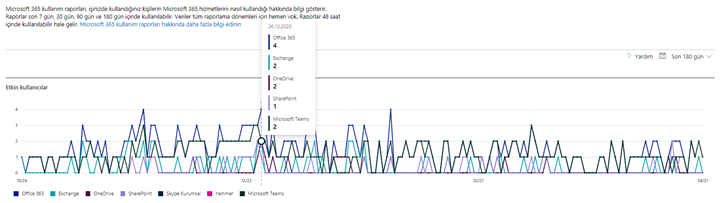
Yine bunun yanında herhangi bir güne geldiğimizde o gün kullanılan servisleri kaç kullanıcının kullandığını görebiliyoruz.
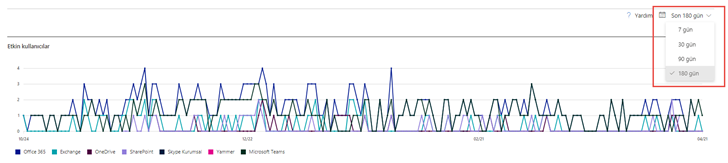
Bunun yanında rapor almak istediğimiz geriye dönük günleri yukarıda ki görselde olduğu gibi görebiliyoruz. Geriye dönük olarak 180 güne kadar rapor almamız mümkün.
E-Posta Etkinliği Raporları
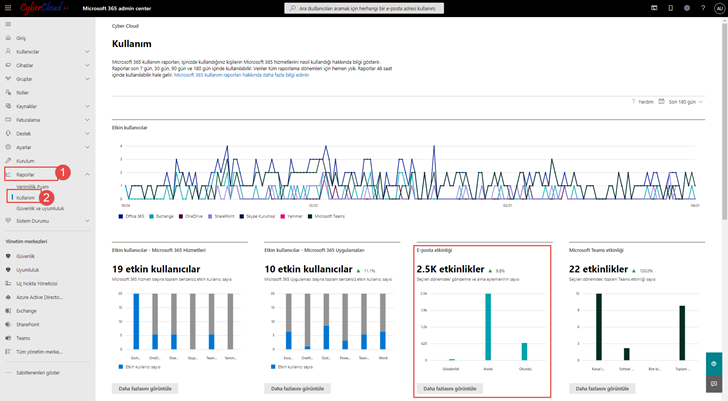
Kullanım raporları paneline girdiğimizde e-posta etkinliğimize ait olan raporları görüntüleyelim.
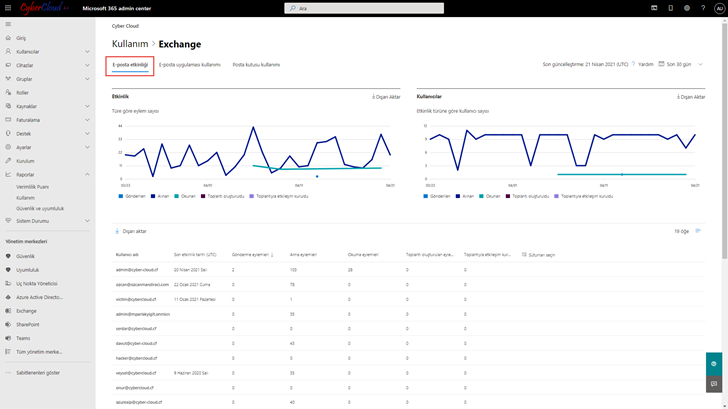
E-posta etkinliği tabına geldiğimizde hangi kullanıcı ne kadar mail göndermiş ne kadar mail almış gelen e-postalardan kaçı okunmuş gibi detayları görüntüleyebiliyoruz.
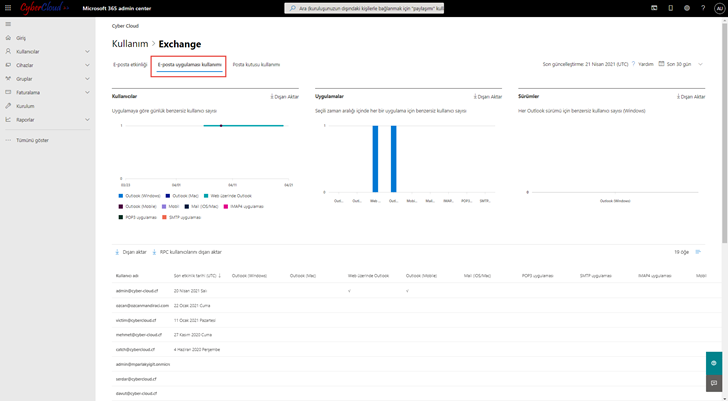
E-Posta uygulaması tabına geldiğimizde ise hangi kullanıcı hangi uygulamadan e-postalarına erişim sağlamış görebiliyoruz.
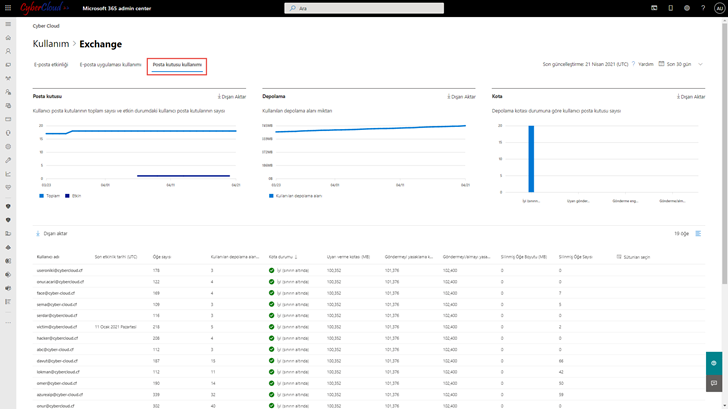
Posta Kutusu Kullanımı tabını kontrol ettiğimizde hangi kullanıcını ne kadar kota kullanmış ,ne kadar alanı kalmış, posta kutusunda ne kadar öğe bulunduğunu görebiliriz. Bence en can alıcı noktalardan biriside burası bazı kullanıcılar çok fazla mailleştiği için kısa zaman sonra posta kutusu dolabiliyor. Posta kutusu dolan kullanıcı mail alımı ve göndrimi durduğunda iler aksayabiliyor. Yukarda ki görselde olduğu gibi düzenli olarak kontrol edildiğinde kullanıcı posta kutusu için erkenden gerekli aksiyonları gerçekleştirilmesini sağlayarak kullanıcı problem yaşamadan hayatına devam edebiliyor.
Raporları Dışarı Aktarma

Sutunları seçin seçeneğine tıklayalım.
Not : Sütunları özelleştirme seçeneği sadece e-posta etkinliğinde bulunmamaktadır. İstediğiniz servis içerisinde sütunları özelleştirebilirsiniz.
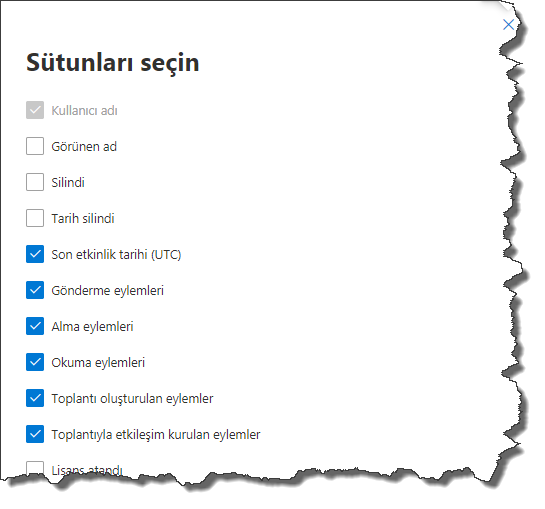
İstediğimiz sütunları seçerek raporumuzu özelleştirelim.
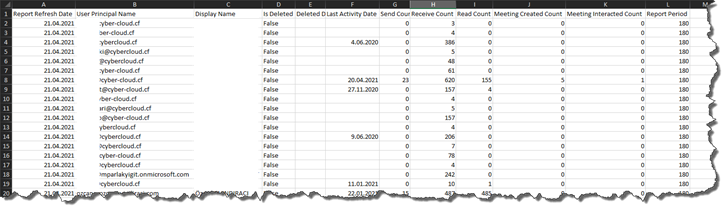
CSV olarak dışarıya aktararak raporlarımızı gerekli birimlere işletebiliriz.
OneDrive Dosyaları Raporları
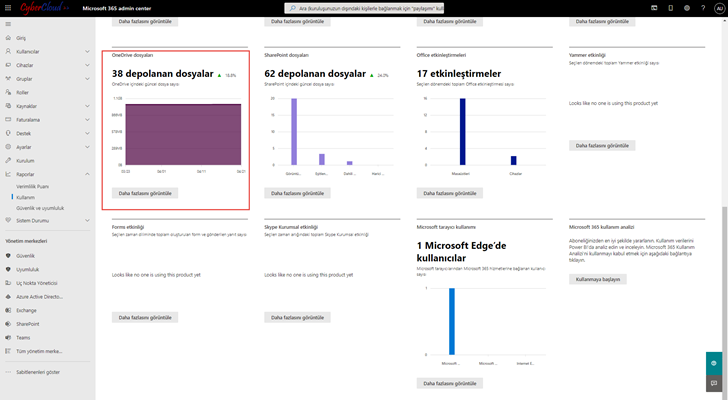
OneDrive dosyaları etkinlik raporumuza bakalım.
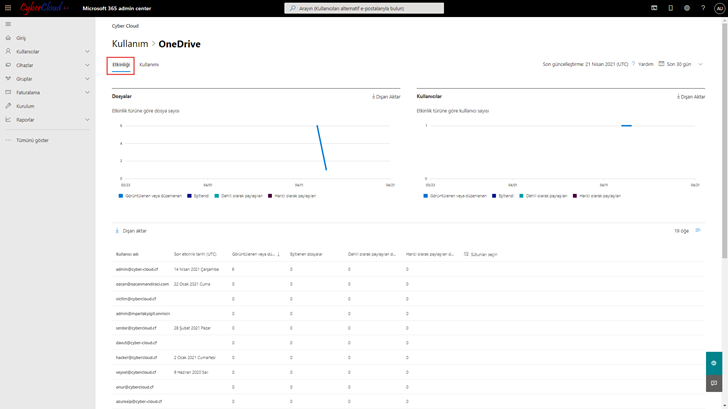
Etkinliğe baktığımızda kullanıcıların üzerinde çalıştığı dosyaları, eşitlenen dosyaları veya dahili ve harici olarak paylaşılan dosya adetlerini görüntüleyebiliriz.
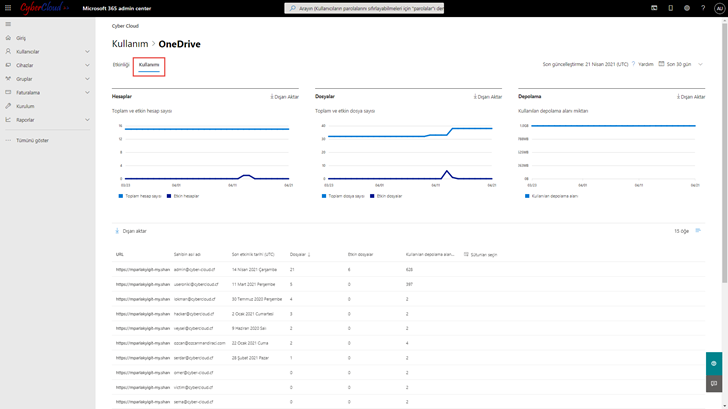
Kullanım tabını kontrol ettiğimizde kullanılan depolama alanını, etkin dosyaları görebiliriz.
Office Etkinleştirme Raporları
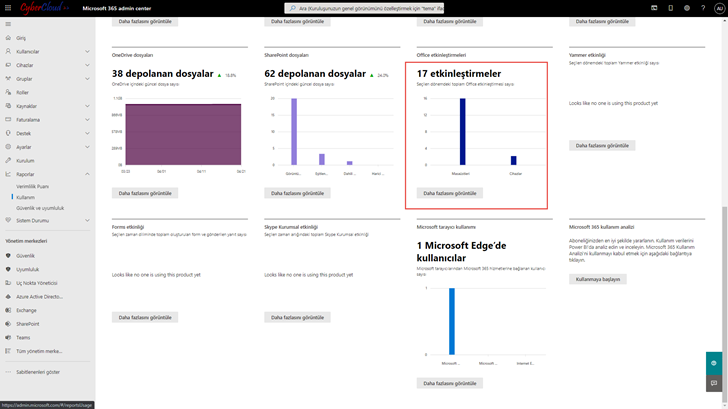
Şimdi ise hangi kullanıcılar Office uygulamalarını etkin kullanıyor görelim.
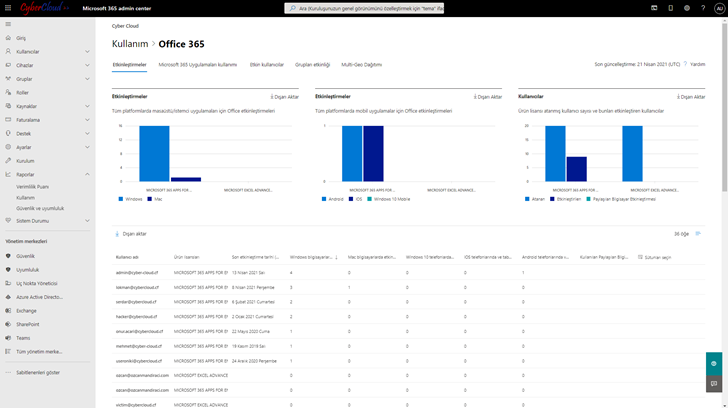
Etkinleştirmeler tabına geldiğimizde hangi cihazlar üzerinde (işletim sistemi olarak ) etkinleştirildiği ve toplamda kaç cihaz üzerinde etkinleştirme yapıldığını görebiliriz. Örneğin admin kullanıcısı Windows bilgisayar üzerinde 4 defa etkinleştirme yapmış yeni aynı kullanıcı 1 adet android cihaz üzerinde etkinleştirme yapmış.
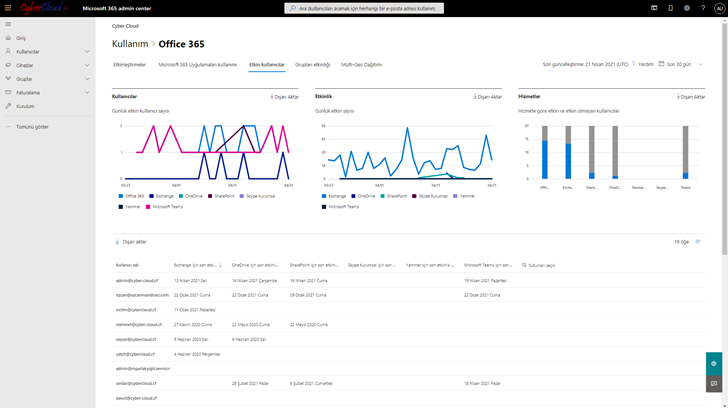
Etkin kullanıcılar tabına baktığımızda hangi servislere hangi tarihte erişmişler görebiliriz.
SharePoint Dosyaları Etkinlik Raporları
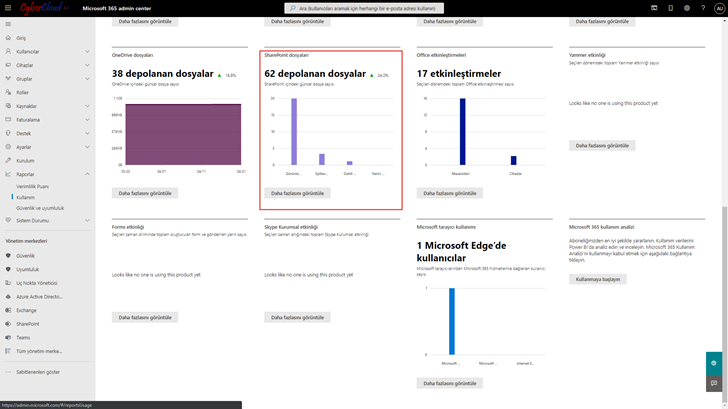
Bakalım bakalım SharePoint online üzerinden hangi kullanıcının ne tür etkinlikleri var ?
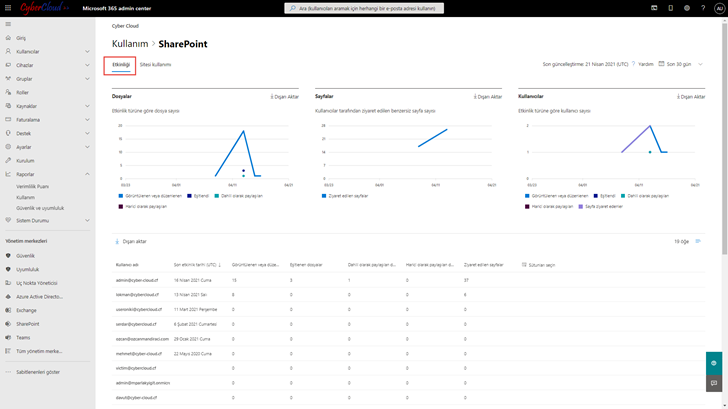
Etkinlik tabına geldiğimizde ziyaret edilen sayfaların hangi kullanıcı tarafından görüntülendiğini ve düzenlendiğini görebiliriz.
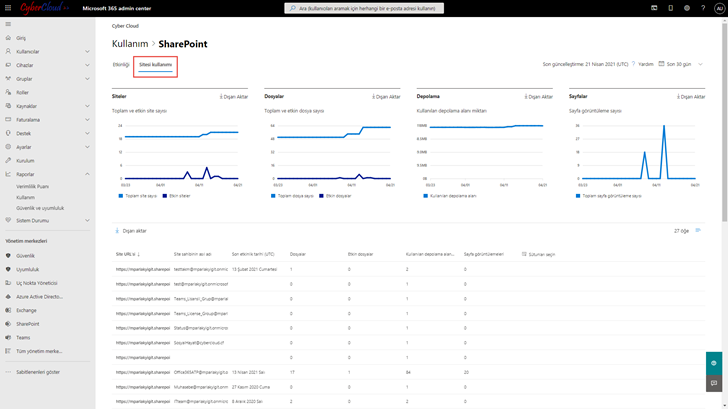
Site kullanım tabını kontrol ettiğimizde kullanılan site üzerinde kullanılan depolama alanından tutun kaç adet dosya bulunduğuna adar görebiliriz.
Microsoft Teams Etkinlik Raporları
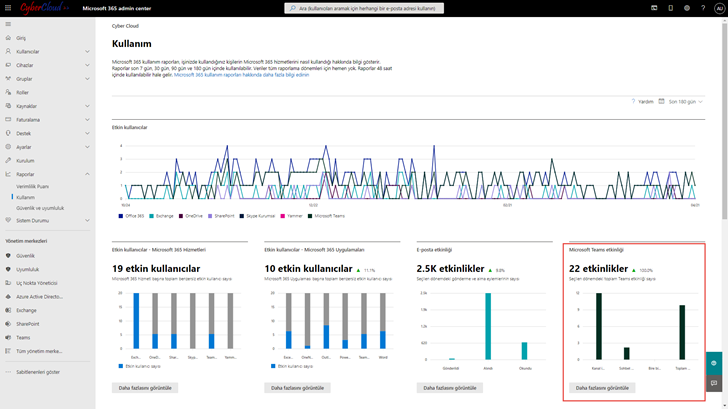
Burayı en sona bırakmamamın sebebi en cafcaflı kullanılan Microsoft servislerinden birisi olması şu pandemi döneminden itibaren ismini bile bilmeyen bir çok firmanın kullanmaya ve işletmesi tarafından benimsenmeye başlamış Microsoft Teams etkinlik raporlarına bakacağız.
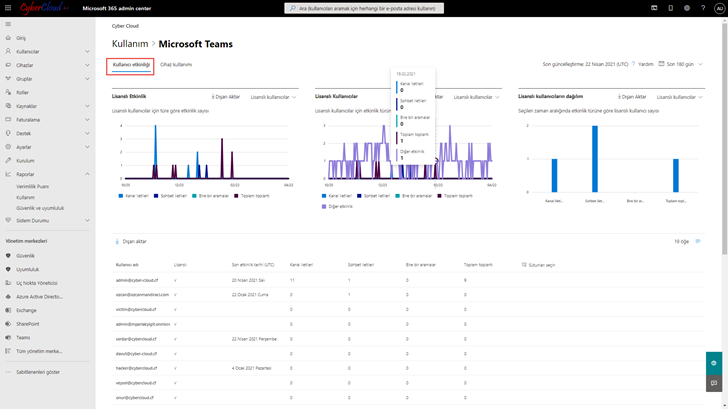
Kullanıcı Etkinliği tabına baktığımızda hangi kullanıcının toplam yaptığı toplantıdan tutun sohbet iletilerine kadar görebiliriz. Yine grafiksel ekrana baktığımızda Microsoft Teams içerisinde kullanılan hizmetlerin ne kadar kullanıldığına kadar görmemiz mümkündür.
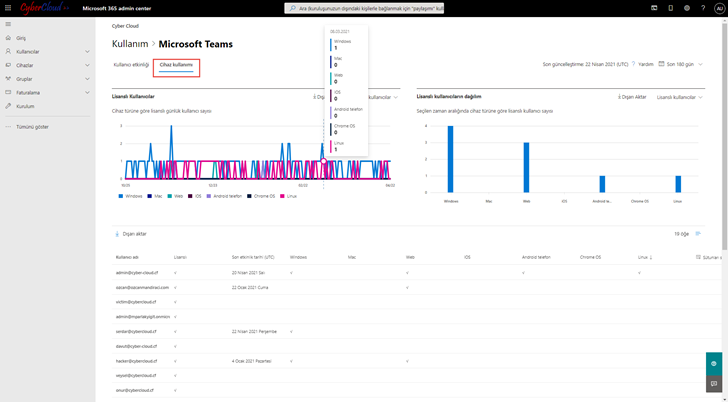
Cihaz kullanımına tabına baktığımızda ise hangi işletim sistemi üzerinde Microsoft Teams uygulamasının kullanıldığını, son etkinlik tarihlerini görebiliriz. Yine grafiksel ekrana bakıldığında ilgili bir tarihte hangi işletim sistemleri üzerinden Microsoft teams uygulamasının kullanıldığını görebiliriz.
Başka yazılarda görüşmek üzere…